最佳答案选中数据—插入全部图表—插入柱形图。选中图表,菜单栏点击”切换行列。”点击图表,选择旁边的加号—选择“数据标签”。点击一个数据标签,快捷键”Ctrl+1″,调出格式窗口。选择“标签选项”,把值去掉,选择系列名称。 依次类推,将每个柱形图设置系......
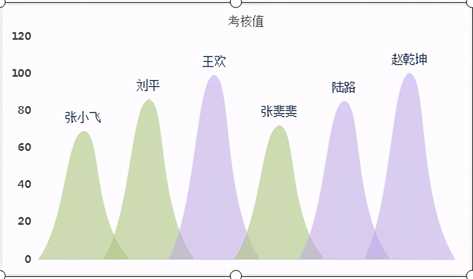
选中数据—插入全部图表—插入柱形图。
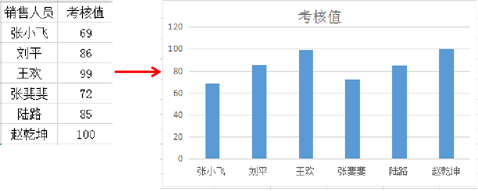
选中图表,菜单栏点击”切换行列。”
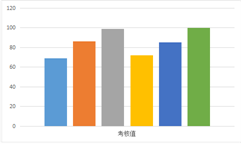
点击图表,选择旁边的加号—选择“数据标签”。
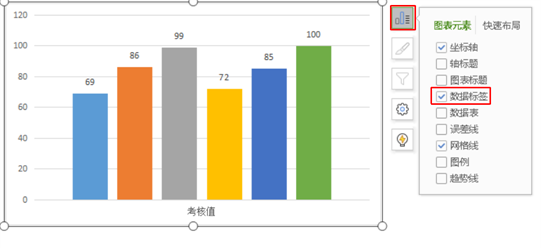
点击一个数据标签,快捷键”Ctrl+1″,调出格式窗口。选择“标签选项”,把值去掉,选择系列名称。
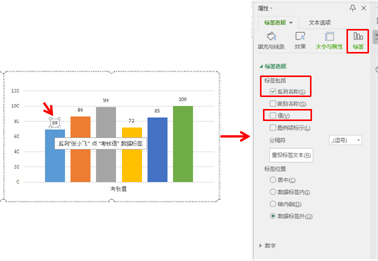
依次类推,将每个柱形图设置系列名称。
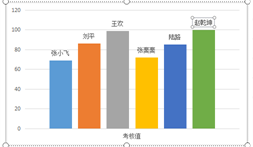
菜单栏—插入——形状—”△ “,选中形状,右击”编辑顶点”,选中顶点,右击”平滑顶点”
调整好形状。形状颜色填充”绿色”,轮廓”无轮廓”。

选中形状,快捷键”Ctrl+c”复制,选中一个柱形,快捷键”Ctrl+1″,填充与线条—图案或纹理填充—图片填充—剪贴板。
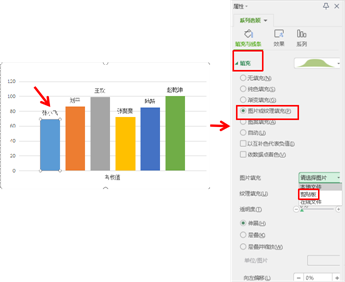
选中“绿色山峰”形状,快捷键”Ctrl+c”复制,快捷键”Ctrl+v”粘贴,形状颜色填充”紫色”,轮廓”无轮廓”。
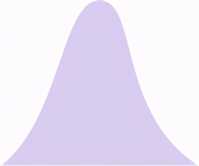
同样的操作步骤,根据自己的喜好,把其他柱形依次换成山峰。
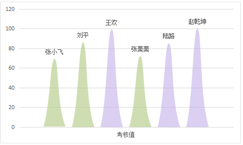
选中其中一个山峰,快捷键”Ctrl+1″,选择”系列”,系列重叠”29%”,分类间距”0″。
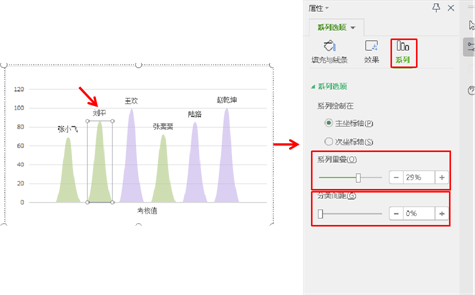
图表进行美化,完成。









